Chiếc iPad của bạn sau một thời gian sử dụng bỗng dừng không sạc pin được, bạn không biết xử lý như thế nào. Đừng lo dưới đây là những cách có thể giúp bạn khắc phục được tình trạng iPad sạc không vào pin, cùng xem nhé!
Xem nhanh
Dấu hiệu cho thấy iPad không nhận sạc
Chiếc iPad của bạn đã sử dụng một thời gian dài và có nhiều lần sạc không vào pin. Nếu khi ghim sạc thiết bị của bạn hiện chữ “Đang không sạc” hay “Not Charging” dù bạn đã kiểm tra các kết nối. Thì có thể iPad của bạn đang có vấn đề, hãy kiểm tra nó.
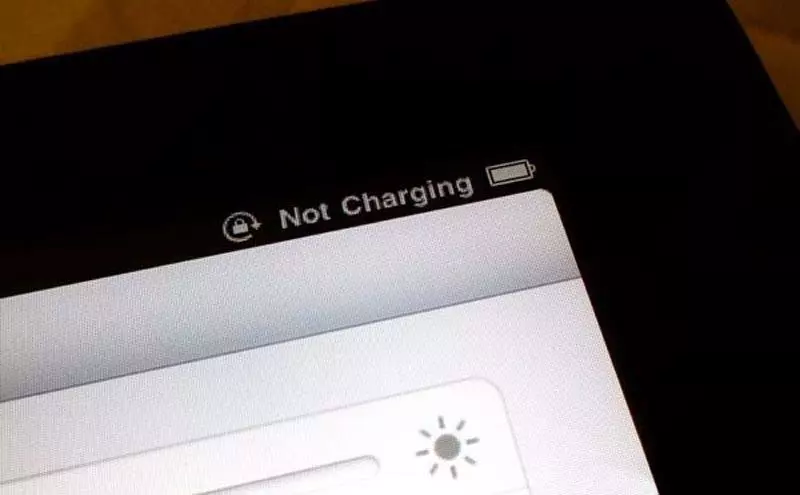
Nguyên nhân khiến iPad sạc không vào pin hoặc chập chờn
Có rất nhiều nguyên nhân khiến iPad của bạn không sạc được pin, đây là một số nguyên nhân bạn có thể tìm hiểu ngay bên dưới:
- Củ dây sạc của bạn đã có dấu hiệu hư hỏng sau thời sử dụng.
- Nguồn điện sạc của bạn không được ổn định.
- Các đầu kết nối sạc đã bị mòn, bám bụi hay oxy hóa.
- Các thiết bị sạc kém chất lượng.
- Một số lỗi phần mềm chưa được khắc phục.
- Do cách sạc pin chưa đúng cách sinh ra lỗi.
- Đầu sạc pin bị va đập biến dạng không sạc pin được.
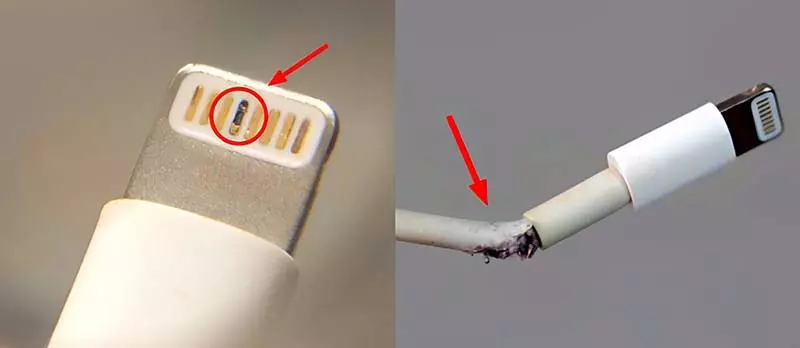
Cách khắc phục lỗi iPad cắm sạc không vào pin hoặc chập chờn
Restart cứng
Restart cứng là cách nhanh chóng để khắc phục tình trạng máy không sạc được pin, nó sẽ giúp thiết lập lại máy nên có thể khắc phục được lỗi không sạc pin được.
Thực hiện bằng cách: Nhấn giữ cùng lúc nút nguồn và nút home cho đến khi máy tắt và khởi động lại.
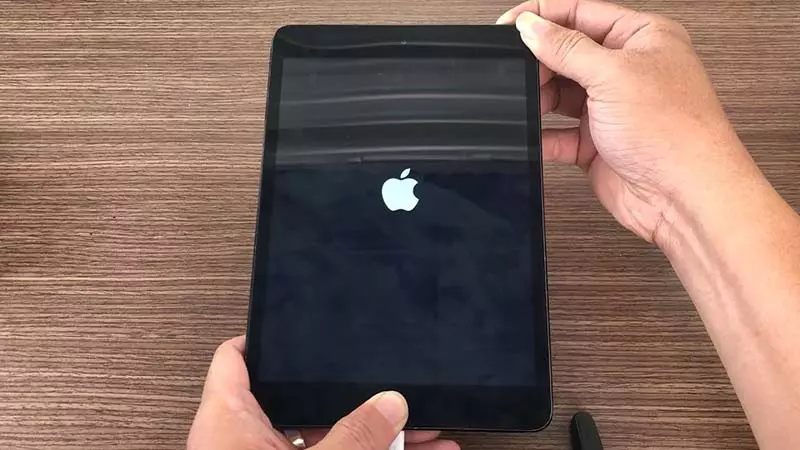
Kiểm tra củ sạc, cáp sạc
Bạn có thể tìm thử một chiếc iPad khác để kiểm tra xem các thiết bị sạc của bạn có vấn đề không, nếu chiếc iPad bạn thử không vào pin thì có thể lỗi là do các thiết bị sạc. Trường hợp lỗi sạc này có thể là do dây củ sạc của bạn kém chất lượng, nên thay mới.

Kiểm tra nguồn điện
Nếu bạn cắm sạc và máy hiện chữ “đang không sạc” thì rất có thể dòng điện bạn đang có vấn đề. Hãy thử dùng sạc, sạc cho các thiết bị khác, tránh trường hợp cố gắng rút ra cắm lại nhiều lần có thể khiến máy của bạn bị tổn hại.
Ngoài ra, nếu bạn thường sử dụng laptop là nguồn cung cấp điện để sạc iPad thì có thể máy bạn dễ xảy ra sự cố vì dòng điện từ laptop thường không ổn định có thể tổn hại sạc dây củ sạc và vi mạch của iPad.

Kiểm tra chân cắm, cổng cắm iPad
Nếu dây và nguồn điện sau kiểm tra không có vấn đề thì rất có thể iPad của bạn có vấn đề là do cổng cắm sạc đang bị lỏng hoặc hỏng. Bạn thử cắm sạc nhẹ nhàng và kết hợp với điều chỉnh nếu vẫn không sạc được thì bạn nên đem máy đi sửa chữa.

Làm sạch cổng kết nối
Sau một thời gian sử dụng máy của bạn có thể bị bám bụi ở phần cổng kết nối khiến máy không thể sạc pin được. Vì vậy bạn hãy sử dụng một vật nhỏ để có thể lấy đi phần bụi bẩn bám trên cổng cắm sạc giúp dòng điện có thể dễ dàng dẫn đến máy.

Khôi phục lại trong iTunes
Nếu cách trên vẫn không thể khắc phục được tình trạng máy của bạn thì bạn có thể sử dụng phương pháp bằng iCloud, nó là một phương pháp an toàn và hiệu quả, thực hiện như sau:
- Bước 1: Sau khi kết nối iPad với máy tính thông qua cổng Lightning hay Dock 30 thì bạn mở máy và chọn vào Device sau đó chọn tiếp vào Sumary của máy.
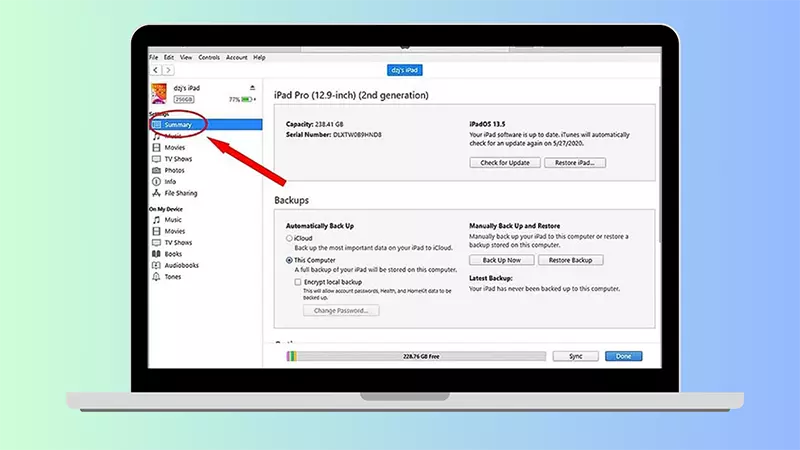
- Bước 2: Kế đến bạn chọn vào Back Up Now.
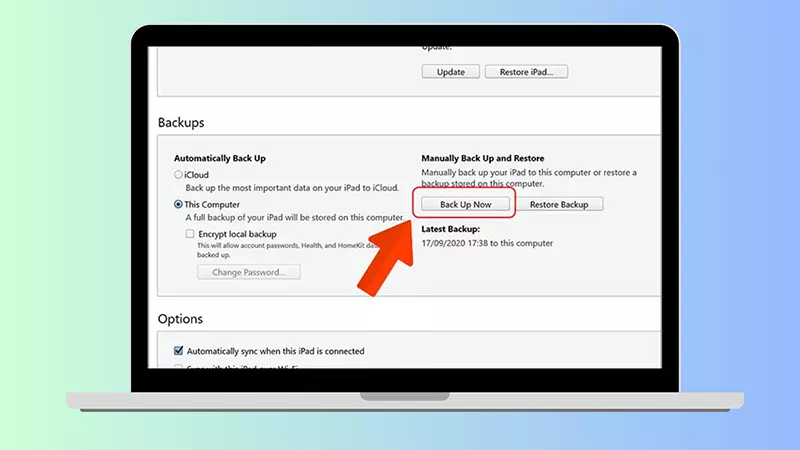
- Bước 3: Sau khi quá trình Backup thực hiện xong bạn chọn tiếp vào Restore và đợi Restore hoàn thành là xong.
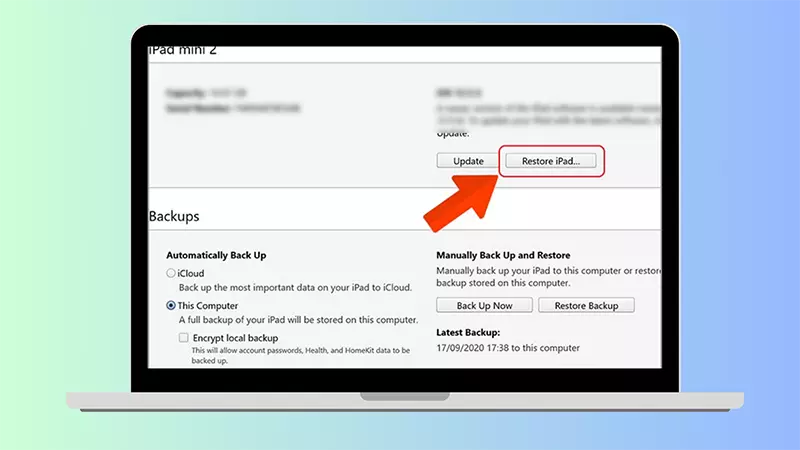
Thay pin mới cho iPad
Nếu iPad của bạn đã sử dụng quá lâu thì rất có thể thiết bị của bạn phần pin đã xuống cấp thì thường xuyên không sạc được pin. Vì vậy bạn có thể thay pin cho thiết bị, những linh kiện của nhà Apple khá dễ thay thế bạn cần tìm nơi uy tín là được.

Sửa chữa tại cửa hàng uy tín
Một số vấn đề bạn không thể tự khắc phục thì tốt nhất bạn nên đem máy đến những nơi sửa chữa uy tín để được hỗ trợ. Hiện nay cửa hàng Thế Giới Di Động có cung cấp dịch vụ sửa chữa các thiết bị với đội ngũ kỹ thuật viên tay nghề cao, bạn có thể đến trải nghiệm.

Xem thêm:
- 5 Cách kết nối iPhone/iPad với máy in không dây bằng Airprint
- So sánh iPad Gen 8 và Gen 9 – Đâu là sự lựa chọn tốt nhất?
- Top 4 cách mở khóa iPad khi quên mật khẩu và lưu ý cần biết
Chiếc iPad sạc không vào pin của bạn đã có thể hoạt động tốt rồi chứ. Nếu thấy nó hữu ích hãy chia sẻ cho bạn bè cùng xem nhé, cảm ơn bạn đã xem và chúc bạn thật nhiều sức khỏe nhé!